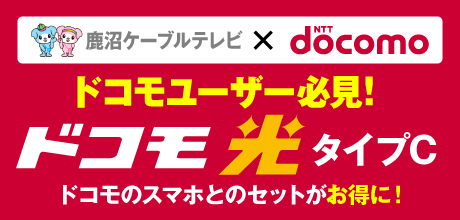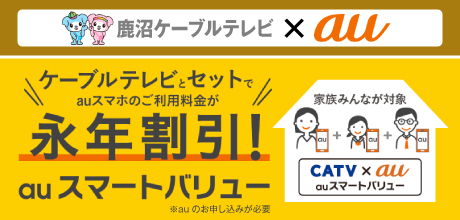MacOSメールアドレス設定手順
画面左上のメニューバーから「メール」をクリック。
①「アカウントを追加」をクリック
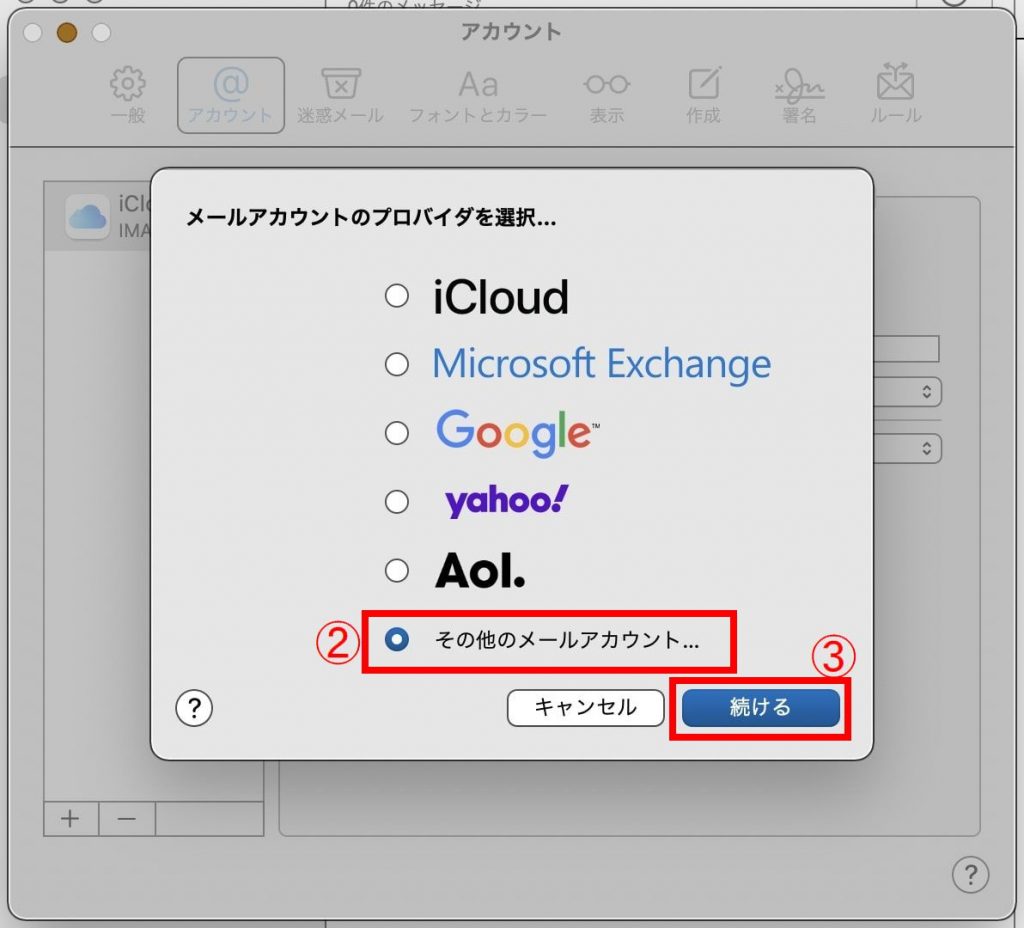
②「その他のメールアカウント」をチェックし
③「続ける」をクリック
「④名前」「⑤メールアドレス」「⑥パスワード」を入力します。
| ④あなたのお名前 | 任意のお名前を入力 ※ここで入力した表示名がメールの差出人名となります。 |
|
| ⑤メールアドレス | 設定用紙に記載の「メールアドレス」を入力してください | |
| ⑥パスワード | 設定用紙に記載の「パスワード」を入力してください | |
⑦サインインをクリック
⑧設定用紙に記載の「ID(アカウント)」を入力してください。
⑨アカウントの種類を「IMAP」から「POP」へ変更。
⑩受信用メールサーバーへ設定用紙記載の「POP3サーバー名」を入力します。※1
⑩送信用メールサーバーへ設定用紙記載の「SMTPサーバー名」を入力します。※1
※1 サーバーは「mail.bc9.ne.jp」「mail.bc9.jp」「mail.one.bc9.jp」のいずれか
⑪サインインをクリック
これにて設定完了です。
※設定がうまく行かず、エラーなどが出てしまう場合はPCを再起動しもう一度試してみてください。
それでもうまく行かない場合は鹿沼ケーブルテレビまでお問い合わせください。



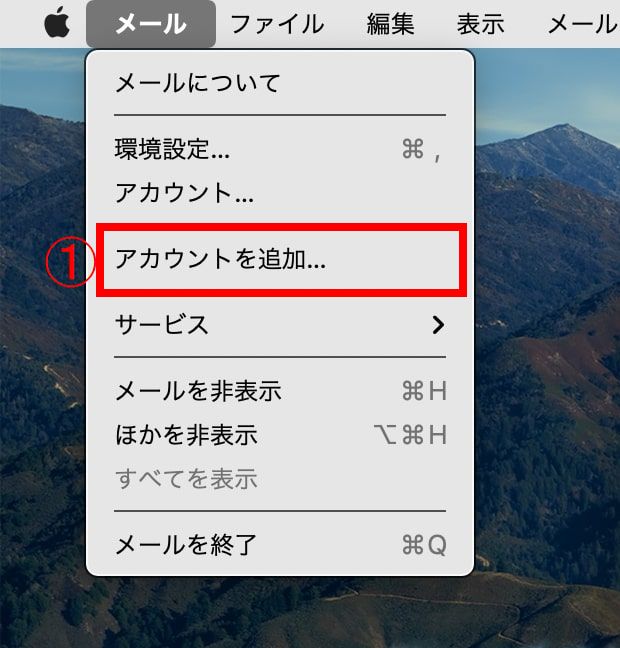
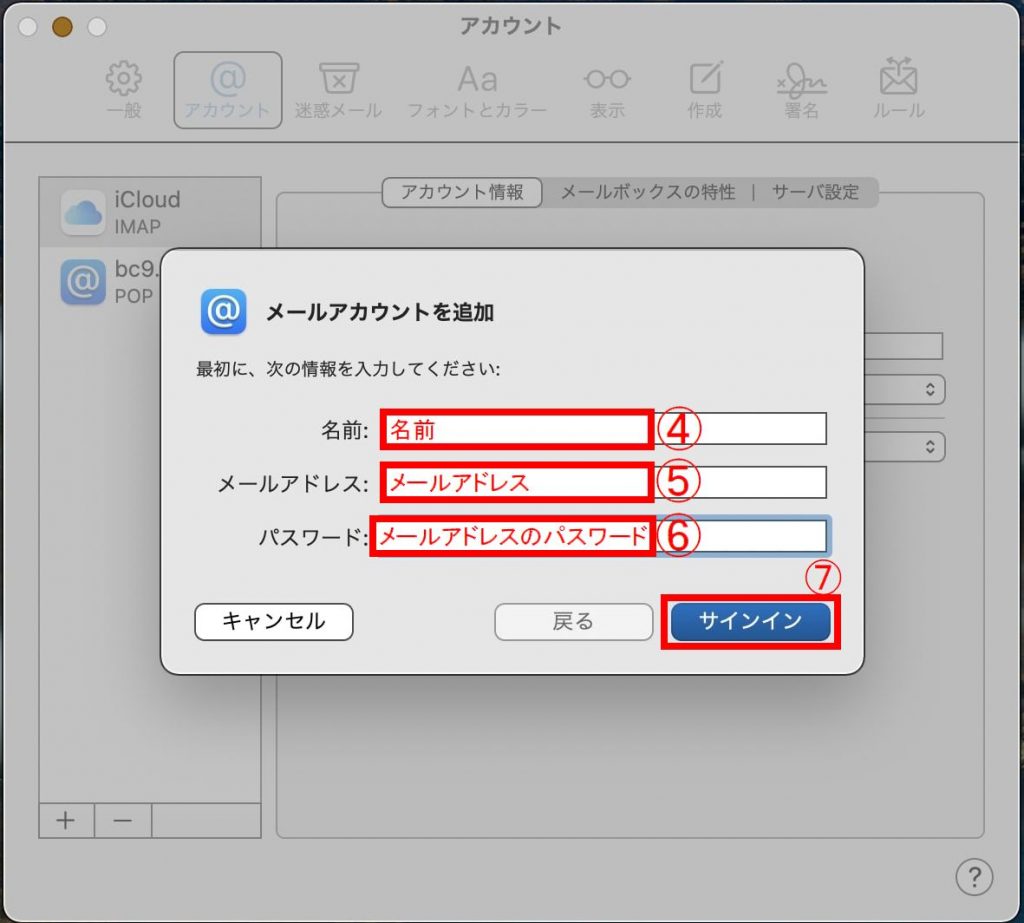
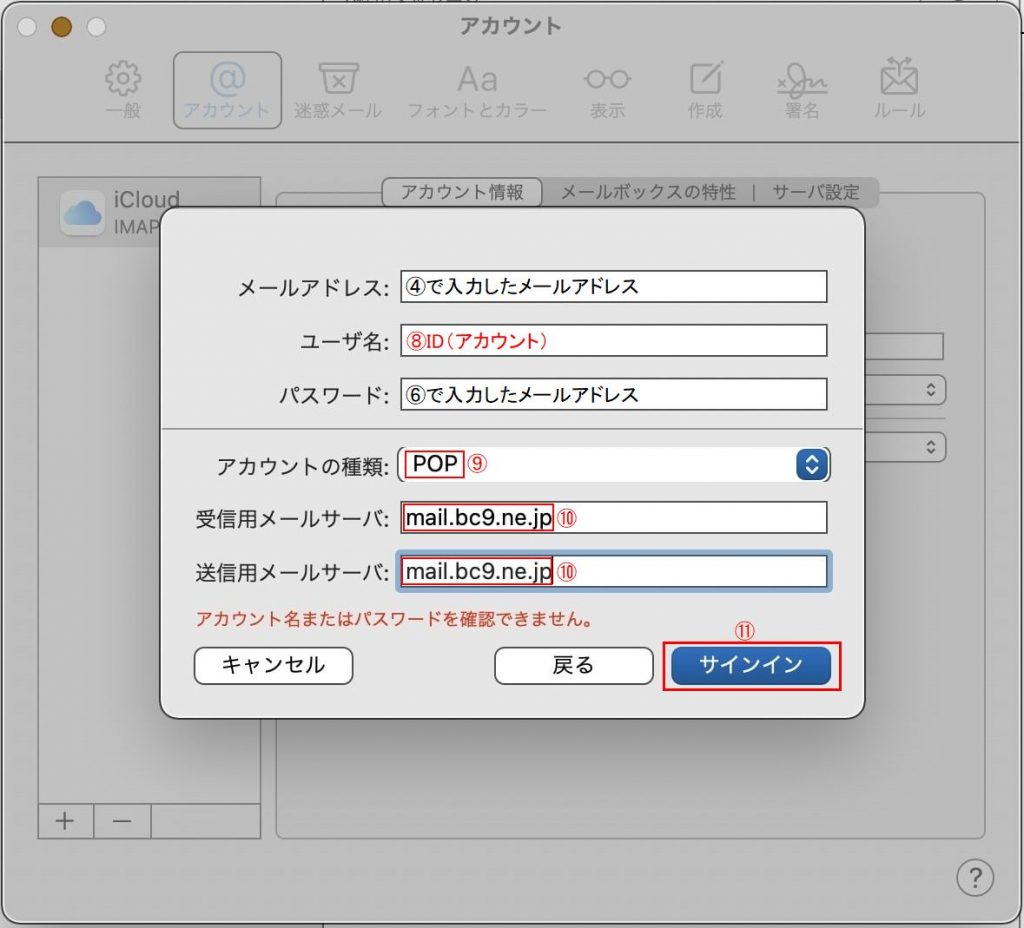







.jpg)